鼠标不工作
如果 M215(二代)鼠标不工作,很可能是由于连接丢失。鼠标与接收器之间的连接丢失可能由多种原因所致,其中包括:
- 电池电量不足
- 将接收器移动到另一个 USB 端口
- 将接收器移动到另一台计算机
- 将接收器插入 USB 集线器或其他不受支持的设备,如 KVM 切换器(注意:接收器必须直接插入到您的计算机中。)
- 在金属表面上使用无线鼠标
- 其他设备的射频 (RF) 干扰,例如:
- 无线扬声器
- 计算机电源
- 显示器
- 手机
- 车库门遥控开关
重新连接鼠标之前的注意事项:
在将鼠标连接到 Windows 计算机之前:
请解决或排除上述潜在问题。
打开计算机。
给鼠标装上新电池。有关鼠标电池更换的说明,请参阅知识库文章 360023246134。
-
开启鼠标。
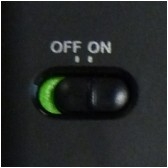
将接收器稳固地直接插入到计算机上正常工作的 USB 端口中。
重新连接鼠标
从 M215(二代)下载页面下载适当版本的 Logitech SetPoint 鼠标和键盘软件。
-
启动 Logitech Unifying 软件:
开始 > 所有程序 > Logitech > Unifying > Logitech Unifying Software
-
当 Logitech Unifying 软件欢迎屏幕出现后,单击 Next(下一步)继续。
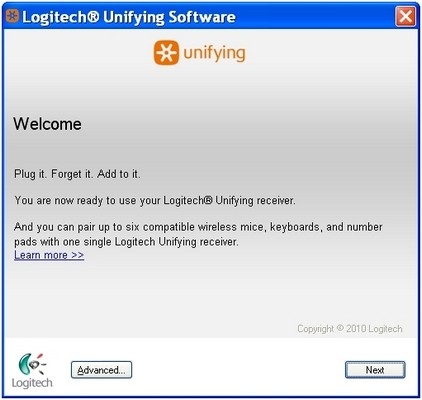
-
按照屏幕中的指示关闭鼠标,然后再开启。
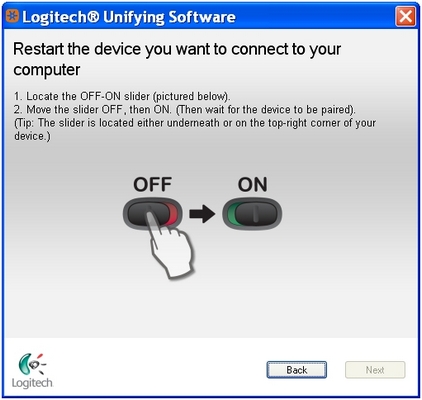
-
在检测到您的鼠标后,将显示确认消息。选择 Yes(是),然后单击 Next(下一步)。否则,请从第 4 步重新操作。
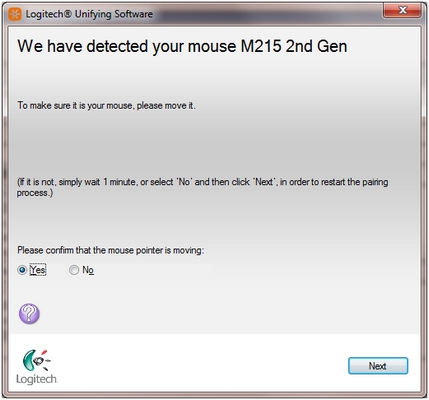
单击 Finish(完成)退出 Logitech Unifying 软件。现在鼠标应已连接。
如果尝试数次后此解决方法仍未奏效,请重启计算机,并再次尝试重新连接。
鼠标经常停止工作
如果鼠标经常停止工作,使您不得不频繁连接鼠标和 Unifying 接收器,请尝试以下操作:
使其他电气设备与 USB 接收器保持至少 8 英寸 (20 cm) 的距离
移动鼠标使其靠近 USB 接收器
将接收器移动到计算机的其他 USB 端口
常问问题
此部分没有可用的产品
